İlan
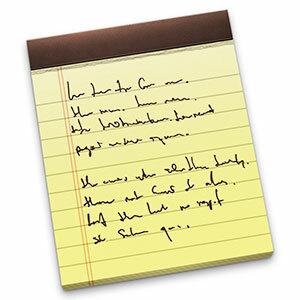 İş, eğitim veya GTD ile ilgili herhangi bir mobil uygulamada - mobil veya başka bir şekilde - not alma uygulamalarının en gelişmiş birleşimini görürsünüz. Genellikle, işletim sisteminde zaten bulunan uygulamalar göz ardı edilir. Muhtemelen, bunun nedeni bu uygulamaların genellikle çok fazla olmamasıdır. Ancak, Apple ürünlerinde bunu yaparlar. İPhone, iPod Touch ve iPad gibi iOS sistemlerinde zaten mevcut olan Notes uygulaması bu günlerde Mac OS X işletim sisteminin ayrılmaz bir parçası olarak da bulunabilir.
İş, eğitim veya GTD ile ilgili herhangi bir mobil uygulamada - mobil veya başka bir şekilde - not alma uygulamalarının en gelişmiş birleşimini görürsünüz. Genellikle, işletim sisteminde zaten bulunan uygulamalar göz ardı edilir. Muhtemelen, bunun nedeni bu uygulamaların genellikle çok fazla olmamasıdır. Ancak, Apple ürünlerinde bunu yaparlar. İPhone, iPod Touch ve iPad gibi iOS sistemlerinde zaten mevcut olan Notes uygulaması bu günlerde Mac OS X işletim sisteminin ayrılmaz bir parçası olarak da bulunabilir.
Doğrusu, bazı not alma alternatifleri daha geniş bir özellik setine sahiptir; iOS Notes uygulamasında "eksik" özellikler. Çoğu insan için, bu en iyi ihtimalle gereksiz olacaktır. İOS Notes uygulaması, gereksinimlerinizin tümünü olmasa da, kutudan çıkar çıkmaz en iyi şekilde hitap eden dikkat çekici, yetenekli ve kullanımı kolay bir uygulamadır. Deneyimden daha fazla yararlanmak için aşağıdaki ipuçlarına göz atın.
Notları Apple Cihazlarda Senkronize Et
Birden fazla Apple cihazınız varsa, tüm notlarınızı senkronize etmek inanılmaz derecede kolaydır. Hem iOS hem de Mac OS X'in amiral gemisi özelliği olan kullanılan araç iCloud entegrasyonudur. Şimdiye kadar “buluta girmek” konusunda isteksizseniz, şimdi bir sonraki adımı atmanın tam zamanı. iCloud entegrasyonunun kurulumu inanılmaz derecede kolaydır ve kullanımı rahattır (daha büyük veri depolama alanı yıllık ücret gerektirir).
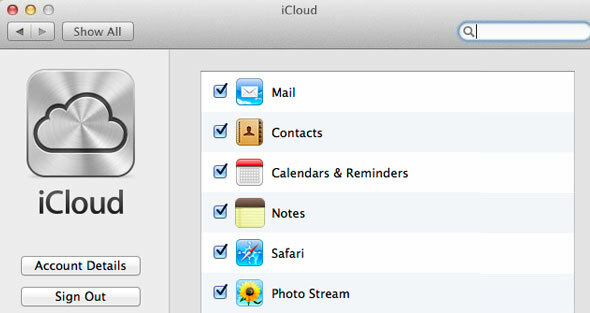
İOS aygıtınızdaki ve / veya Mac OS X bilgisayarınızdaki tercihleri açmanız ve iCloud sekmesine gitmeniz yeterlidir. Apple Kimliğinizle giriş yapın ve notlarınızı senkronize etmeye başlayın. Bundan sonra, iPad'inize girdiğiniz her geçici düşünce hemen hemen Mac'inizde de görünür.
Üçüncü Taraf Hizmetleriyle Senkronize Et
Notlarınızı iPhone'unuz ve MacBook'unuz arasında senkronize tutmak çok faydalıdır, ancak notlarınız iCloud ile entegre olan Apple cihazlarında hala sıkışmıştır. Neyse ki, Notes uygulaması Google hesabınız gibi üçüncü taraf hizmetlerle de senkronize edilebilir. Bu, bir dizi ek olasılık ekler.
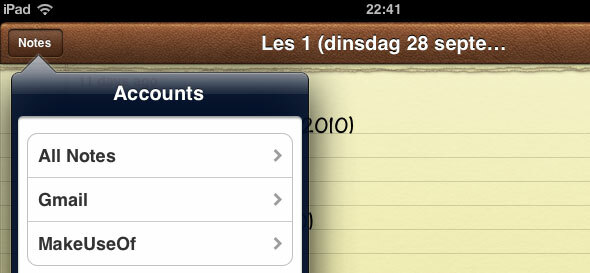
‘'De desteklenen bir hizmetten bir hesap eklediğinizdeMail, Kişiler, Takvimler ’ tercihler bölmesinde, notları senkronize etmeyi seçebilirsiniz, tıpkı posta ve takvimleri senkronize edebileceğiniz gibi. Bu hesap daha sonra Notes uygulamanızda ayrı bir not klasörü olarak görünür. Ayrıca, varsayılan notlar hesabını Ayarlar -> Notlar iOS cihazınızda veya içinde Notlar -> Varsayılan Hesap Mac OS X'te.
Web Tarayıcınızda Notları Görüntüleme ve Düzenleme
Üçüncü taraf bir hizmetle senkronize edilmiş bu notları görüntüleyebileceğiniz oldukça açık olmalıdır. dedi, ancak Apple olmayan bir cihazda bile iCloud ile senkronize edilmiş notlarınıza erişmenin başka bir yolu var cihaz. Yani, web tarayıcınız üzerinden.
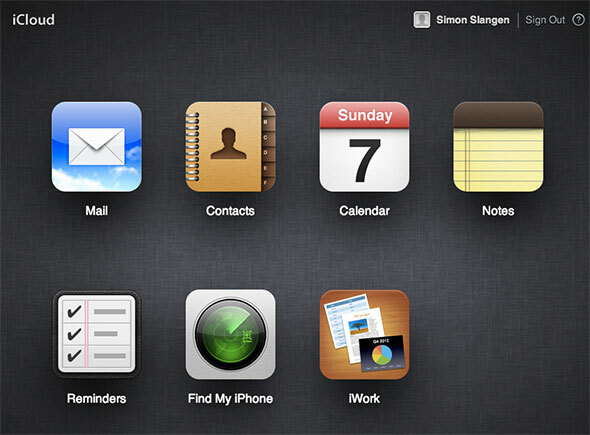
Web tarayıcınızı yönlendirin iCloud ve Apple Kimliğinizle giriş yapın. İCloud ile ilişkili çeşitli uygulamalar görürsünüz; aralarında Notlar uygulaması. İCloud ile senkronize edilen tüm notlarınızı görüntülemek ve düzenlemek için bu web arayüzünü kullanabilirsiniz. Aslında, arayüz Mac ve iOS muadillerine benziyor ve hissediyor.
Mac OS X Masaüstünüze Belirli Notları Sabitleme
İsterseniz Mac OS X bilgisayarınızda Notes'u Stickies uygulamasında yaptığınız gibi kullanabilirsiniz. Yani, herhangi bir notu Masaüstünüze sabitleyebilirsiniz. Şimdi, notu başka bir yerde düzenlediğinizde, Masaüstünüzdeki not değişikliği hemen yansıtacak şekilde güncellenmelidir.
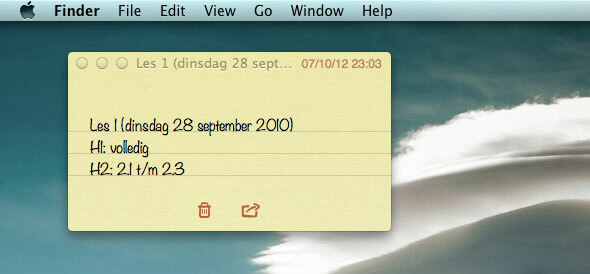
Masaüstünüze bir not sabitlemek için Notlar uygulamasını açın. Ardından, notu sol kenar çubuğuna çift tıklayarak ayrı bir pencerede açın. Şimdi ana Notlar penceresini kapatırsanız, bu not masaüstünüzde kalır.
Varsayılan Notlar Yazı Tipini Değiştirme
Uygun şekilde adlandırılmış varsayılan yazı tipi ‘dikkate değer‘Gözleri hoştur. En üste çıkmaz (Comic Sans gibi), ancak notlarınıza otantik bir his verir. Ancak, daha standart (ve profesyonel) bir yazı tipini tercih ediyorsanız, bu da mümkündür.
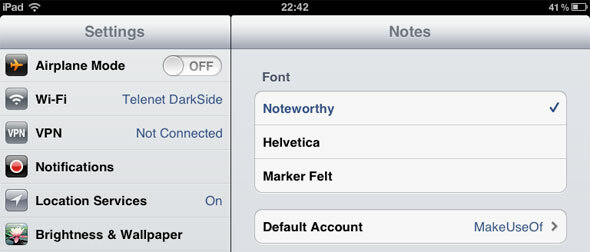
İOS aygıtınızda, varsayılan yazı tipi, Ayarlar'daki Notlar sekmesine giderek değiştirilebilir. Noteworthy, Helvetica ve Marker Felt kullanarak seçim yapabilirsiniz. Mac OS X'te, Notes uygulamasını açıp Biçim -> Yazı Tipi -> Varsayılan Yazı Tipi.
Apple tarafından sağlanan Notes uygulamalarıyla çalışmaya ilişkin faydalı ipuçlarınız var mı? Makalenin altındaki yorumlar bölümünde bize bildirin!
Belçika'dan yazar ve bilgisayar bilimleri öğrencisiyim. Bana her zaman iyi bir makale fikri, kitap önerisi veya reçete fikri ile bir iyilik yapabilirsiniz.


